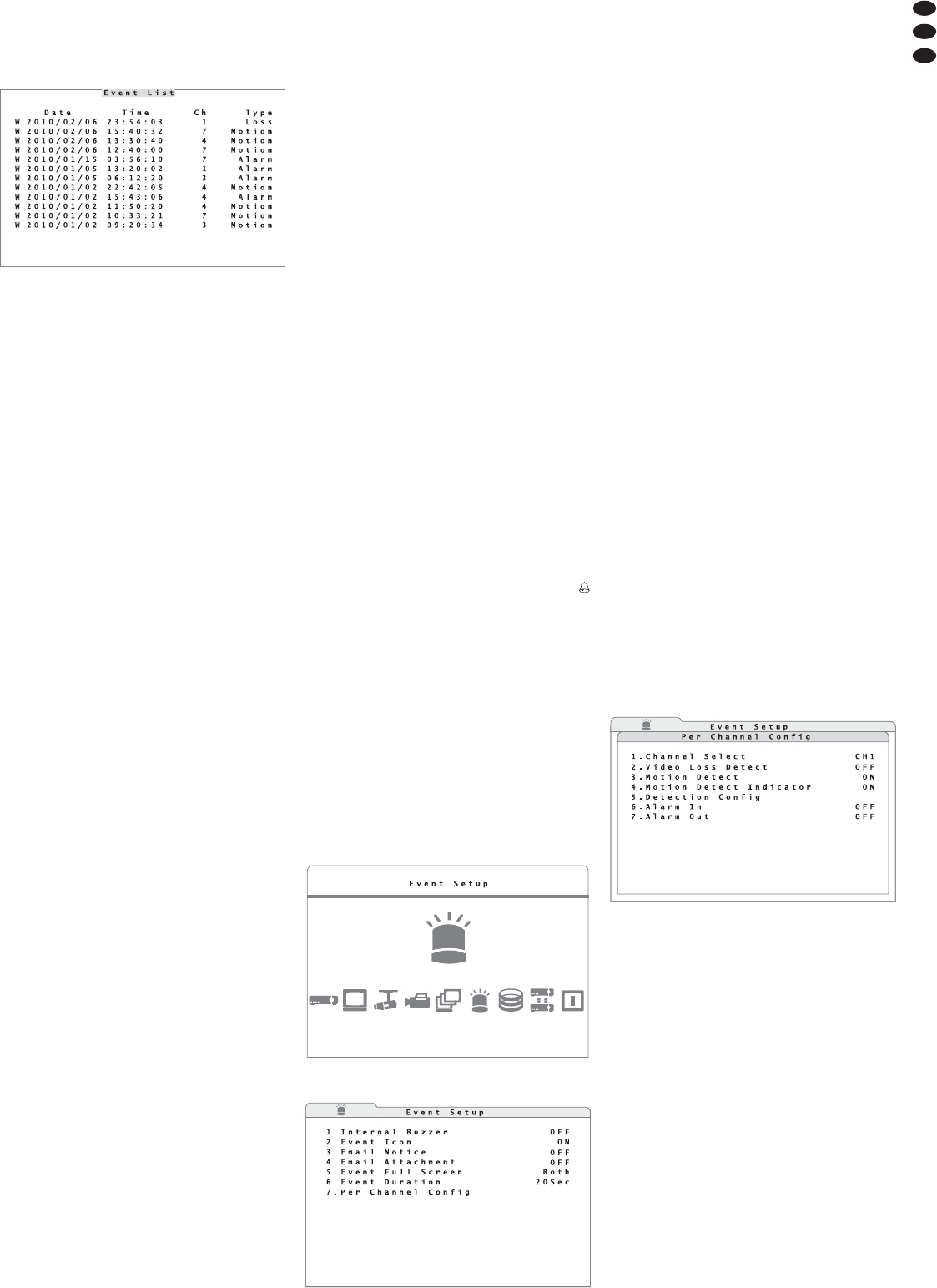Erscheint anstatt des Untermenüs die Mel-
dung „No available items!“, sind für die
gewählten Kamerakanäle keine Ereignisse
gespeichert. Die Taste ESC (7) drücken, um zum
Suchfenster zurückzukehren.
In den Spalten Date und Time stehen das
Datum und die Uhrzeit des jeweiligen Ereignis-
ses. Wurde eine automatische Zeitumschaltung
in den Systemeinstellungen ge wählt (
Kap.
6.2.7), steht „S“ vor dem Datum für Sommerzeit
oder „W“ für Winterzeit. In der Spalte Ch ist die
Nummer des Kamerakanals angegeben. In der
Spalte Type wird die Art des Ereignisses ange-
zeigt:
Motion Bewegungserkennung
Alarm Signal am Alarmeingang
Loss Ausfall des Videosignals
3) Zum Starten der Wiedergabe der mit dem Ereig-
nis verbundenen Videoaufzeichnung die entspre-
chende Zeile in der Liste wählen.
Ist ein Videosignal ausgefallen, werden die
letzten Sekunden vor dem Ausfall aufgezeichnet,
sodass ggf. noch erkennbar ist, was zum Ausfall
des Videosignals geführt hat.
9.2 Export von Videodateien
Es ist möglich, eine Videoaufzeichnung oder nur
einen Ausschnitt daraus auf einen externen Daten-
träger zu exportieren, um die Videodatei auf einem
Computer wiederzugeben, der nicht per Netzwerk
mit dem Rekorder verbunden ist.
1) Den Datenträger (z. B. USB-Stick) an die USB-
Buchse (9) auf der Vorderseite des Gerätes
anschließen.
2) Die Wiedergabe der Aufzeichnung starten.
3) Am Beginn der zu exportierenden Passage die
Taste COPY (11) drücken. Im Bild erscheint
unten links „ezBurn TimeA“.
4) Am Ende der zu exportierenden Passage die
Taste COPY erneut drücken. Im Bild erscheint
unten links „ezBurn TimeB“. Der Datenexport
beginnt.
Erscheint die Meldung „No exportable
device detected. Please install the
target device/ media to the DVR.“, ist
kein Datenträger angeschlossen oder dieser ist
nicht richtig erkannt worden. Es muss eventuell
die USB-Verbindung getrennt und der Datenträ-
ger neu angeschlossen werden, damit er erkannt
wird. Danach die Taste ENTER (6) drücken oder
den Vorgang mit ESC (7) abbrechen.
Bei erfolgreich erkanntem Speicher wird jetzt
zur Bestätigung der Umfang der zu exportieren-
den Daten angezeigt, z. B.:
ezBurn Confirmation
Selected Device:USB BAR
Exported Required Size = 15MB
Real Export Range:
From: 2010/01/13 09:51:34
To: 2010/01/13 09:52:54
Es wird das Speichermedium (hier: USB BAR),
der benötigte Speicherplatz (hier: 15 MB) und der
Zeitraum, in dem die zu exportierenden Aufzeich-
nungen entstanden sind, angezeigt.
5) Zum Starten des Speichervorgangs die Taste
ENTER, zum Abbruch die Taste ESC drücken.
Nach erfolgreichem Speichern erscheint die
Meldung „Export ok!“. Zum Ausblenden der
Meldung eine Taste drücken.
Hinweise
– Die Videodateien werden in einem speziellen
Format (*.DRV) gespeichert und können nur mit
einem speziellen Programm wiedergegeben wer-
den. Dieses Programm (DVR PLAYER) wird
jedoch beim Datenexport mit auf dem Datenträ-
ger gespeichert und kann direkt von ihm gestar-
tet werden.
– Abhängig von der Größe der zu exportierenden
Videosequenz kann der Speichervorgang 10 Mi -
nuten bis 1 Stunde dauern.
9.2.1 Export aus der Ereignisliste
Wurde die Wiedergabe einer Aufzeichnung über die
Auswahl eines Ereignisses aus der in Kapitel 9.1.1
beschriebenen Liste gestartet, ist es nicht erforder-
lich, den Beginn und das Ende der zu exportieren-
den Passage festzulegen. Zum Export der mit die-
sem Ereignis verbundenen Videodaten die Taste
COPY (11) einmal drücken. Es werden dann bereits
das für den Export gewählte Speichermedium, der
Speicherplatzbedarf, der Zeitpunkt des Ereignisses,
der betroffene Kamerakanal und die Art des Ereig-
nisses zur Bestätigung angezeigt.
Das weitere Vorgehen entspricht dem zuvor
beschriebenen.
10 Alarmfunktionen
Ein Alarm kann über den internen Bewegungsdetek-
tor, einen Alarmeingang für externe Sensoren (z. B.
Lichtschranke oder Bewegungsmelder), den Ausfall
eines Videosignals oder bei einer vollen oder feh-
lenden Festplatte ausgelöst werden. Das Symbol
(3) leuchtet dann am Rekorder. Abhängig von der
Konfiguration des Rekorders gibt es verschiedene
Reaktionen auf einen Alarm, z. B. Start einer Auf-
nahme, Aktivieren des Alarmausgangs, Ausgabe
eines Warntons, Einblendung eines Hinweises auf
dem Bildschirm, Umschalten auf die Vollbilddarstel-
lung des betroffenen Kamerakanals, Versenden
einer E-Mail mit einer kurzen Videosequenz vom
auslösenden Objekt.
10.1 Alarmkonfiguration
Im Menü wird festgelegt, welche Ereignisse einen
Alarm auslösen sollen und welche Aktionen dies zur
Folge haben soll.
1) Über das Hauptmenü (Abb. 38) das Untermenü
Event Setup (Abb. 39) aufrufen.
2) In der Zeile 1.Internal Buzzer wählen, ob
im Alarmfall ein Signalton zu hören sein soll (ON)
oder nicht (OFF).
3) In der Zeile 2.Event Icon wählen, ob im
Alarmfall ein Symbol entsprechend dem auslö-
senden Ereignis auf dem Bildschirm angezeigt
werden soll (ON) oder nicht (OFF).
M = Bewegungserkennung
L = Signalausfall
A = Alarmeingang
4) In der Zeile 3.Email Notice wählen, ob im
Alarmfall eine Benachrichtigung per E-Mail ver-
schickt werden soll (ON) oder nicht (OFF). In der
Zeile 4.Email Attachment wählen, ob die
Benachrichtigung per E-Mail kurze Videosequen-
zen im AVI-Format als Anhang bekommen sollen
(ON) oder nicht (OFF). Für jeden betroffenen
Kanal wird eine AVI-Datei angehängt (Gesamt-
größe ca. 2 MB).
Ein passendes Abspielprogramm für den
Computer kann kostenlos von der Website
www.divx.com heruntergeladen werden.
Voraussetzung für den E-Mail-Versand ist die
Verbindung des Rekorders zum Internet und die
korrekte Einstellung der Netzwerkparameter im
Untermenü System Setup/ Network Setup
(
Kap. 16.1). Dort müssen auch die Zugangs-
daten zu einem vorhandenen E-Mail-Konto ein-
gegeben werden (
Kap. 16.1.1).
5) In der Zeile 5.Event Full Screen wählen,
ob im Alarmfall der betroffene Kamerakanal als
Vollbild auf dem Hauptmonitor (Main), dem
Zusatzmonitor (Call) oder auf beiden (Both)
gezeigt werden soll oder ob keine Umschaltung
auf Vollbild erfolgen soll (None).
6) In der Zeile 6.Event Duration die Dauer in
Sekunden einstellen, für die die Symboleinblen-
dung, der Signalton und die Aktivität des Alarm-
ausgangs anhalten sollen, nachdem ein Ereignis
den Alarm ausgelöst hat.
7) Über die Zeile 7.Per Channel Config das
ent sprechende Untermenü (Abb. 40) zur Alarm-
einstellung für die einzelnen Eingangskanäle auf-
rufen.
8) In der Zeile 1.Channel Select den Kanal
wählen, für den die Einstellungen vorgenommen
werden sollen.
9) In der Zeile 2.Video Loss Detect wählen,
ob bei Ausfall des Videosignals ein Alarm ausge-
löst werden soll (ON) oder nicht (OFF).
10)In der Zeile 3.Motion Detect wählen, ob bei
Erkennung einer Bewegung durch den internen
Bewegungsdetektor ein Alarm ausgelöst werden
soll (ON) oder nicht (OFF).
11)In der Zeile 4.Motion Detect Indicator
wählen, ob bei aktiver Bewegungserkennung die
Rasterfelder, in denen eine Bewegung erkannt
wurde, hervorgehoben werden sollen (ON) oder
nicht (OFF).
12)In der Zeile 6.Alarm In wählen, ob der Alarm-
eingang dieses Kanals ausgewertet werden soll
und welchen Kontakttyp der angeschlossene
Melder hat:
OFF der Eingang wird ignoriert
N/O Kontaktart Schließer (normally open)
N/C Kontaktart Öffner (normally closed)
㊲
Fenster „Event List“
㊴
Untermenü „Event Setup“
㊵
Untermenü „Per Channel Config“
㊳
Hauptmenü: „Event Setup“ angewählt
13
D
A
CH